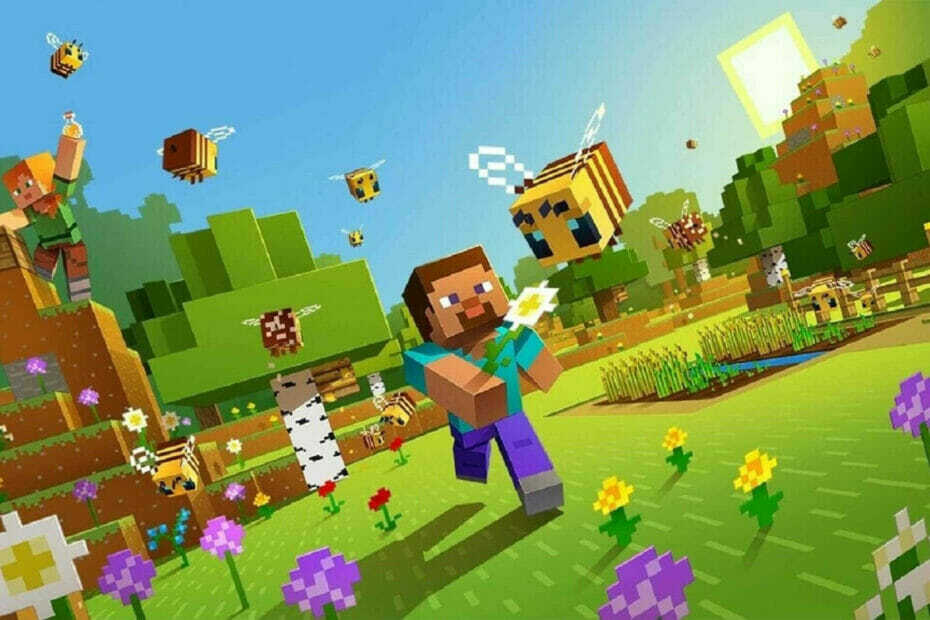Skontrolujte stav servera Minecraft
- Minecraft vám nedovolí hrať hru pre viacerých hráčov. Chyba môže nastať, ak nemáte predplatné, používate detský účet alebo je niečo v neporiadku so servermi.
- Ak to chcete opraviť, musíte sa prihlásiť do správneho účtu, skontrolovať stav servera Minecraft alebo upraviť nastavenia profilu Xbox.
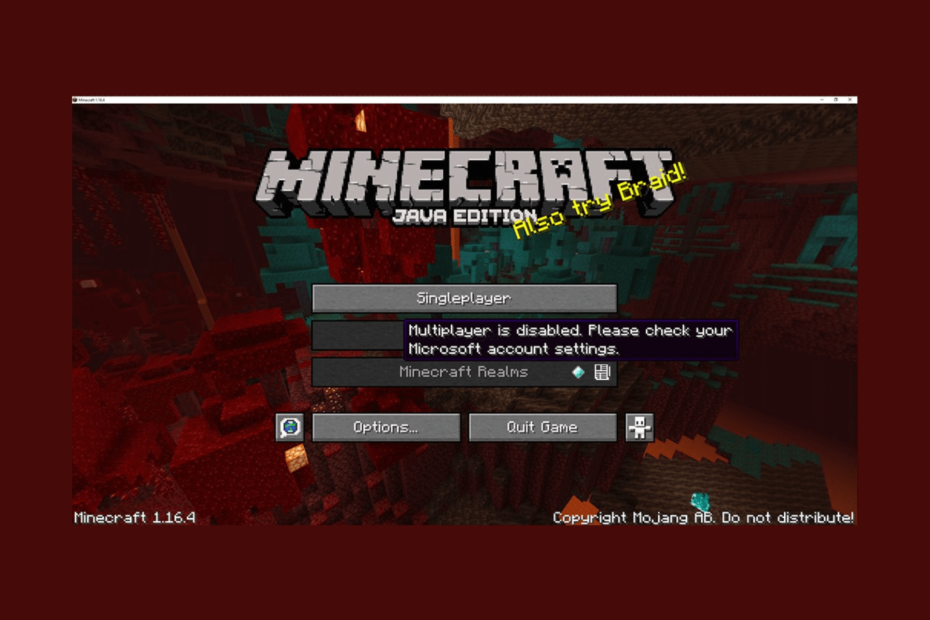
Ak ste sa stretli s Hra pre viacerých hráčov je zakázaná, skontrolujte nastavenia svojho účtu Microsoft chybové hlásenie pri pokuse o hranie hry Minecraft pre viacerých hráčov; tento návod môže pomôcť!
Hneď po diskusii o príčinách sa porozprávame o niektorých riešeniach odporúčaných odborníkmi na opravu Minecraftu, ktorý neumožňuje multiplayer.
Prečo mi Minecraft nedovolí hrať multiplayer?
Môžu existovať rôzne dôvody, prečo nemôžete získať prístup k verzii Minecraft pre viacerých hráčov; niektoré z bežných sú uvedené tu:
- Problém so serverom Minecraft - Ak servery Minecraft čelia výpadku alebo sú offline, môže sa vyskytnúť tento problém. Skontrolujte stav servera; ak je dole, chvíľu počkajte.
- Nekompatibilné mody – The mody nainštalované vo vašej hre vám nedovolí pripojiť sa k serveru, čo spôsobí túto chybu. Vypnite mody a skúste to znova.
- Nesprávne nakonfigurované nastavenia ochrany osobných údajov – Ak nastavenia ochrany osobných údajov pre váš účet Microsoft nie sú správne nakonfigurované, nemôžete získať prístup k serveru pre viacerých hráčov.
- Platnosť online predplatného vypršala - Nebudete môcť hrať hru Minecraft pre viacerých hráčov, ak vypršala platnosť online predplatného. Ak chcete získať prístup k online funkciám, musíte si predplatné obnoviť.
- Chyba servera DNS – Predvolené nastavenia servera DNS systému Windows vám môžu brániť v používaní servera Minecraft. Skúste zmena DNS na Google DNS.
Teraz poznáte príčiny problému, dovoľte nám pozrieť sa na podrobné riešenia na vyriešenie problému.
Ako môžem opraviť, že Minecraft neumožňuje multiplayer?
Pred vykonaním pokročilých krokov na riešenie problémov by ste mali zvážiť vykonanie nasledujúcich kontrol:
- Uistite sa, že vaše internetové pripojenie je stabilné.
- Overte si, či je váš operačný systém Windows a Minecraft aktuálny
- Skontrolovať Stav servera Minecraft.
- Uistite sa, že máte v účte Microsoft nastavený vek na 18+.
- Vypnite antivírusový softvér dočasne.
- Overte, či je online predplatné aktívne.
- Skúste použiť sieť VPN.
Po dokončení prejdite na podrobné riešenia, aby ste sa zbavili problému.
1. Upravte nastavenia profilu Xbox
- Prihláste sa do svojho Konto Microsoft.
- Kliknite Xbox z horného menu.
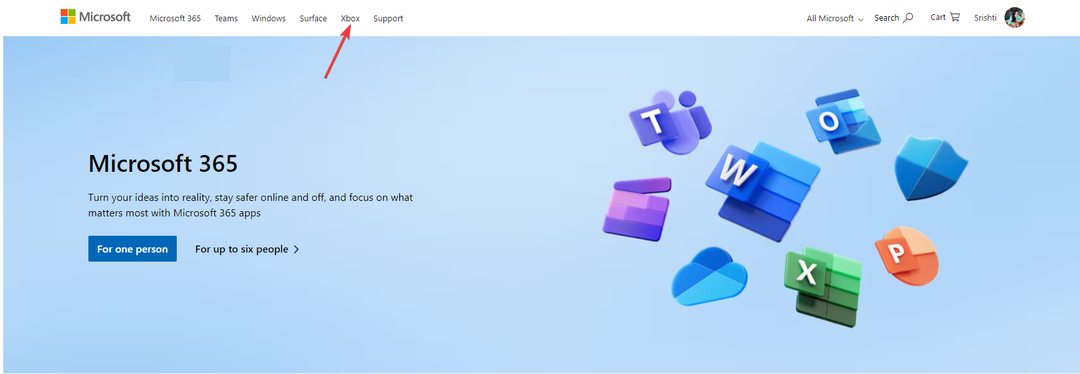
- Prejdite na svoj profilový obrázok a kliknite naň a vyberte Xbox profil.
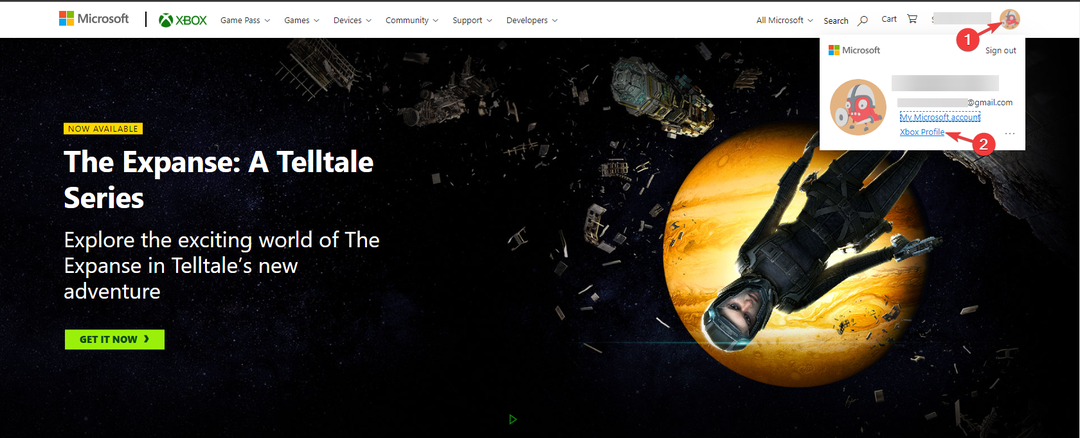
- Ďalej kliknite Nastavenia ochrany osobných údajov.
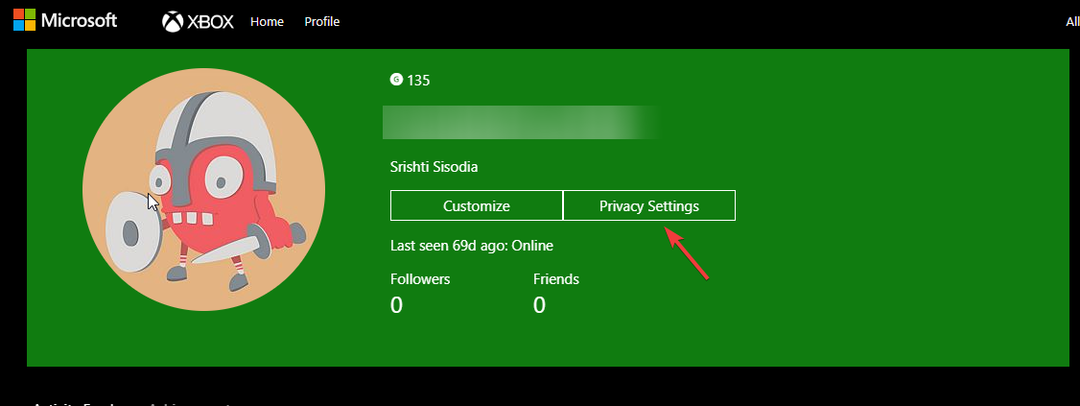
- Vyzve vás k tomu Over svoju identitu, vyberte ľubovoľné možnosti a pokračujte.
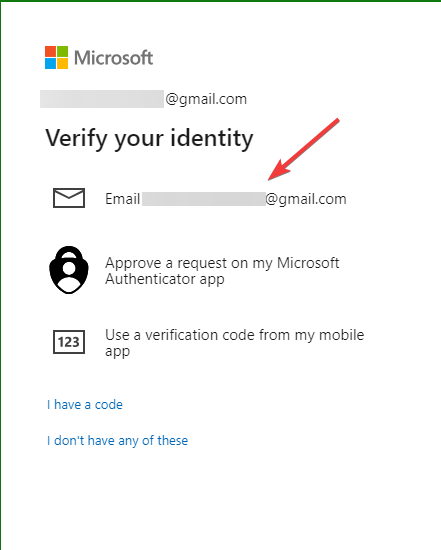
- Ďalej zadajte odoslaný kód a kliknite Overiť.
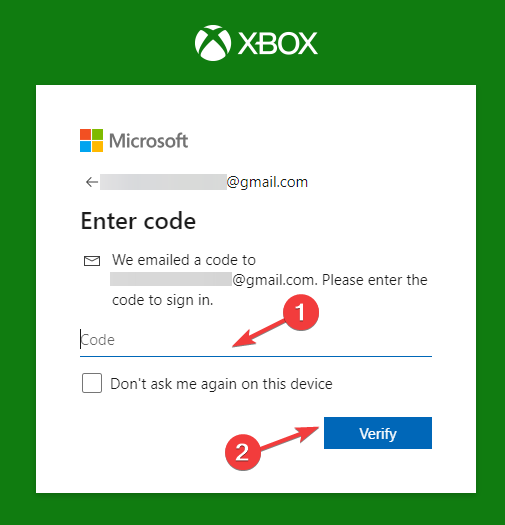
- Pod Ochrana osobných údajov, vyberte Každý alebo Povoliť pre všetky zobrazené možnosti a kliknite Predložiť.
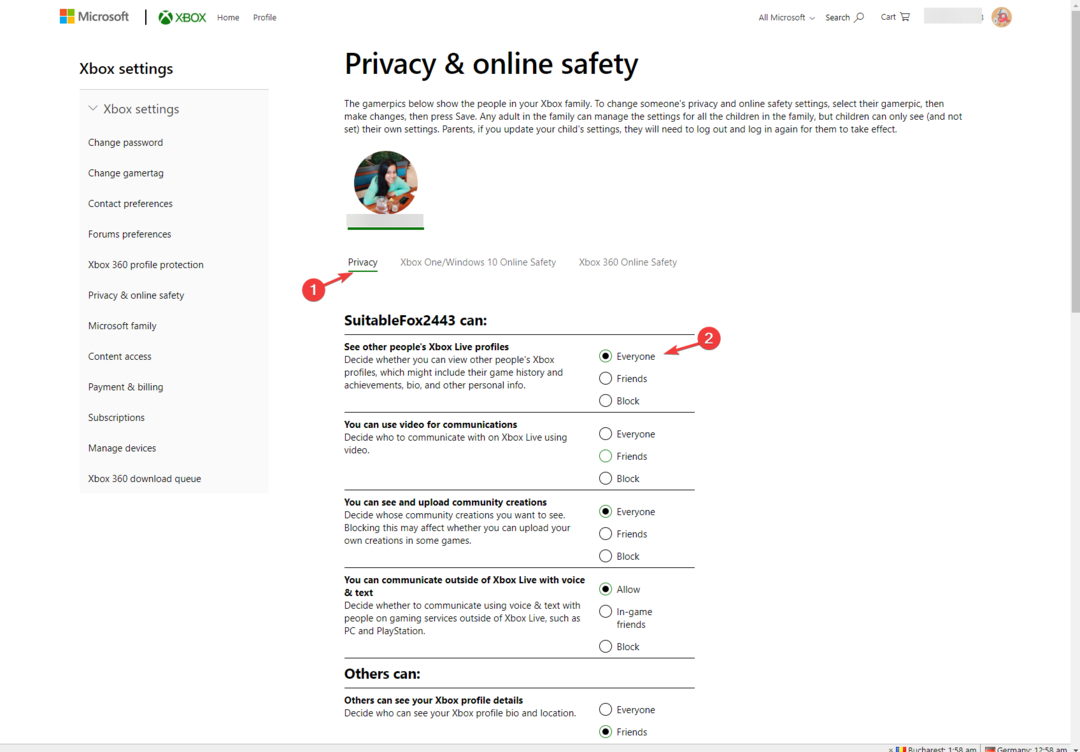
- Ďalej prejdite na Bezpečnosť online pre zariadenia Xbox Series X|S, Xbox One a Windows 10 kartu, vyberte Povoliť pre všetky možnosti a kliknite Predložiť.
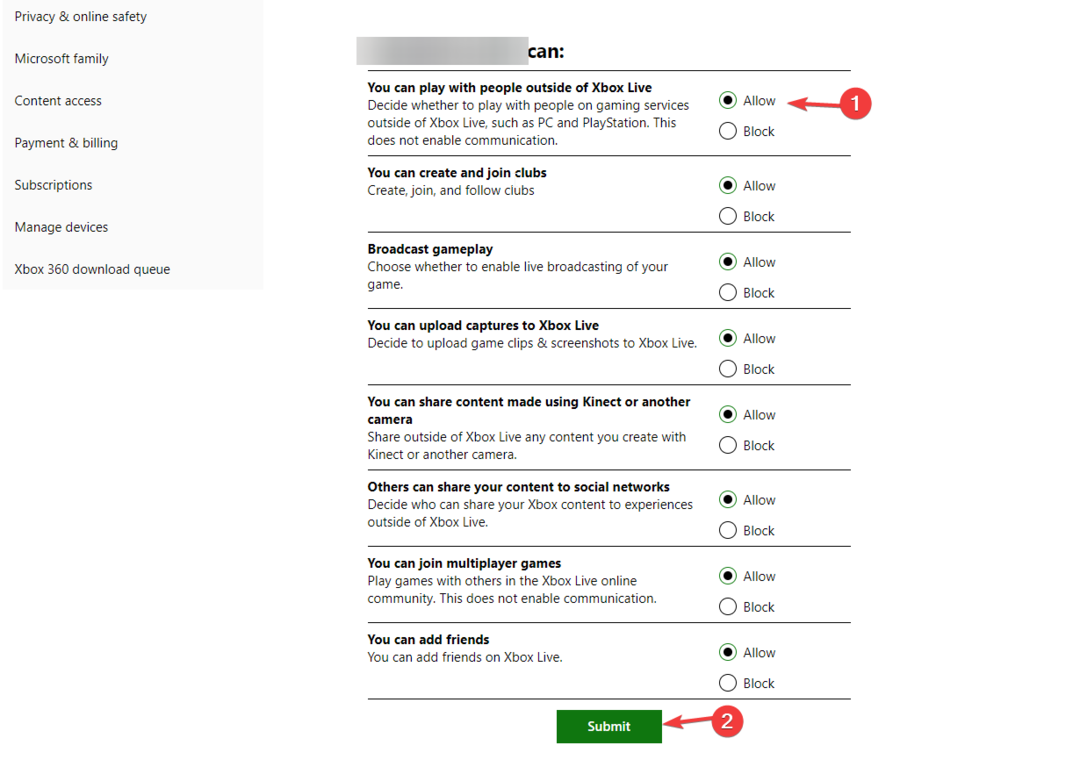
Po dokončení zatvorte okno a znova spustite Minecraft, aby ste skontrolovali, či problém pretrváva.
2. Spustite hru bez modov
- Stlačte tlačidlo Windows kľúč, typ minecraft a kliknite OTVORENÉ na otvorenie Spúšťač Minecraftu.
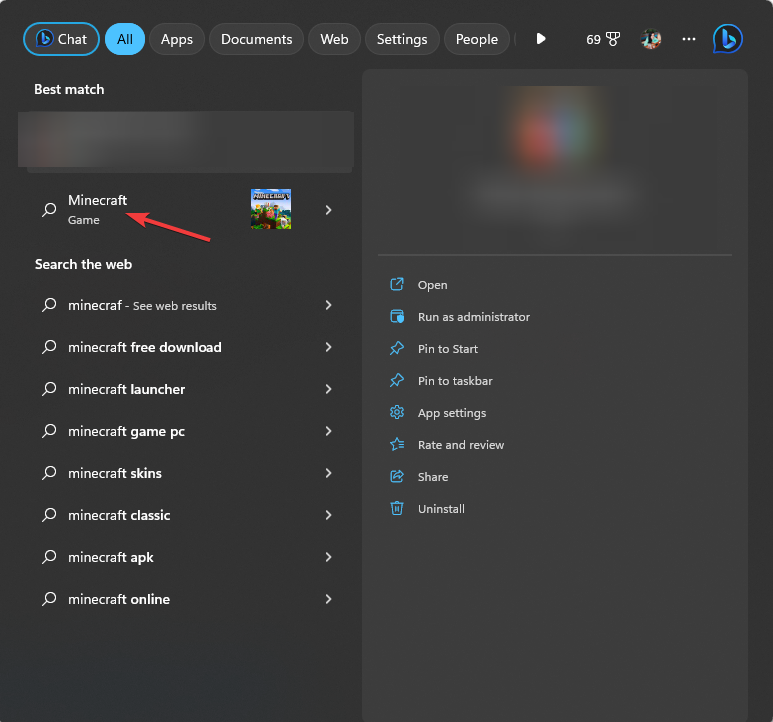
- Choďte na Inštalácie z horného menu.
- Kliknite na Nová inštalácia možnosť.
- Zadajte názov inštalácie a prejdite na Verzia, z rozbaľovacej ponuky vyberte najnovšie vydanie. Ak ste zmätení, ktorý z nich si vybrať, ako ten, ktorý začína slovom uvoľniť.
- Kliknite Vytvorte.
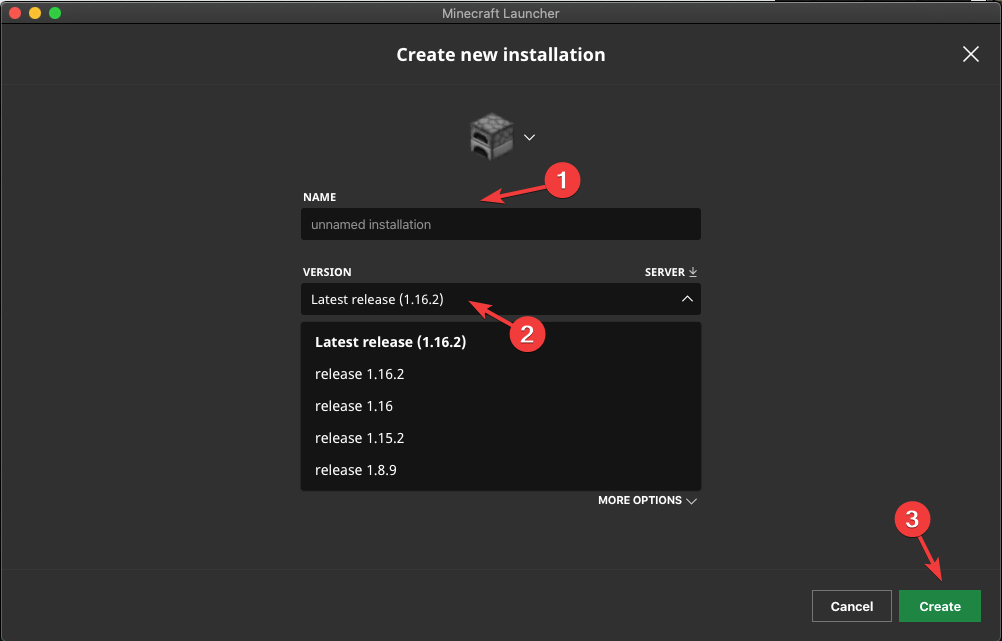
- Ďalej prejdite na hrať a vyberte inštaláciu, ktorú ste vytvorili na prehrávanie.
Táto metóda rieši problém iba pre Minecraft Java Edition.
3. Povoliť Minecraft cez Windows Microsoft
- Stlačte tlačidlo Windows kľúč, typ zabezpečenie okien a kliknite OTVORENÉ.
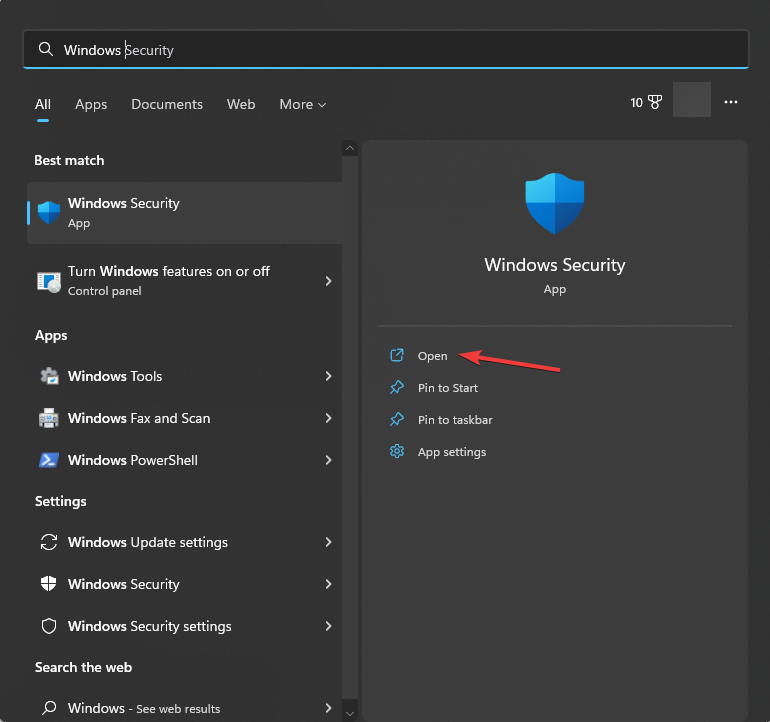
- Ísť do Firewall a ochrana siete z ľavého panela a kliknite Povoliť aplikácii cez bránu firewall.
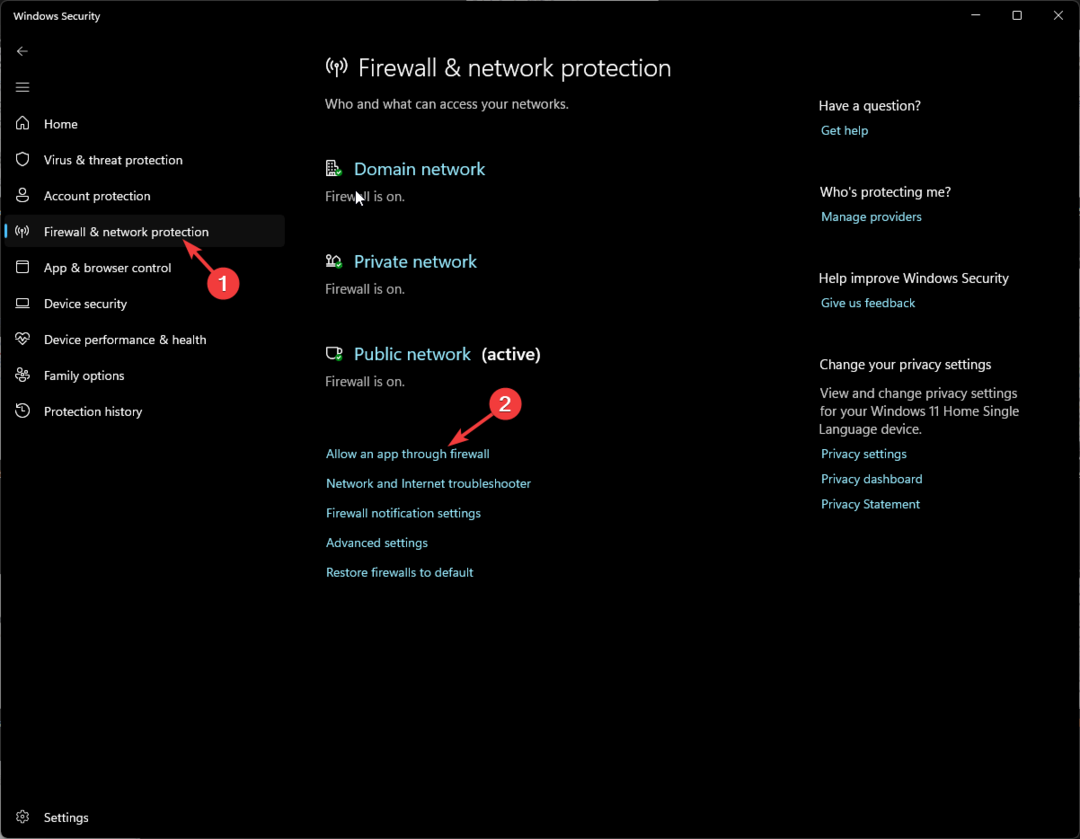
- Na Povolené aplikácie okno, kliknite Zmeniť nastavenia.
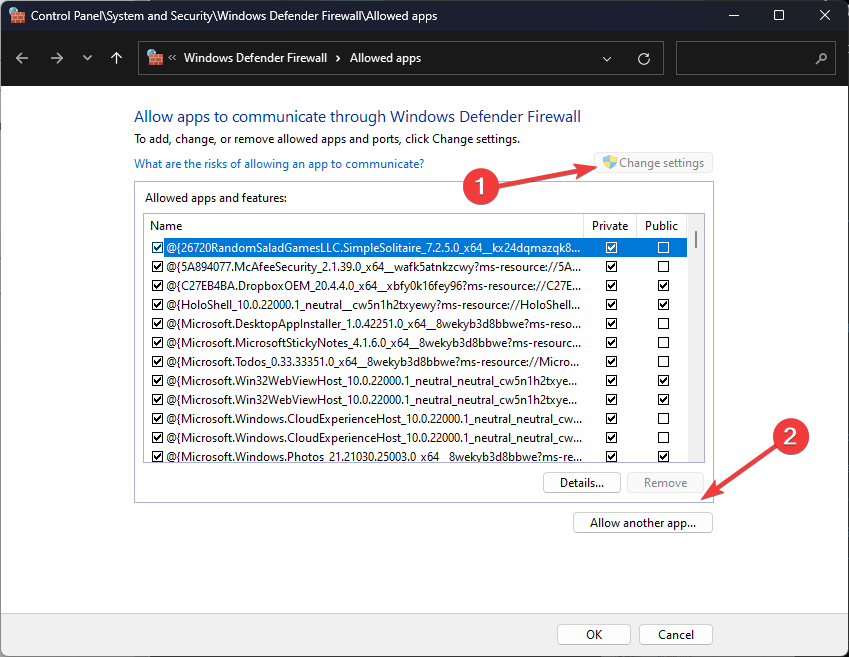
- Ďalej kliknite Povoliť inú aplikáciu.
- Kliknite Prehľadávať.
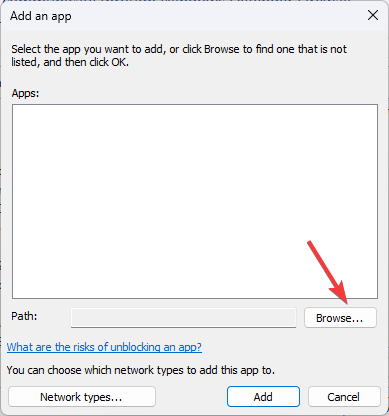
- Prejdite na programové súbory, vyberte Minecraft a kliknite Pridať.
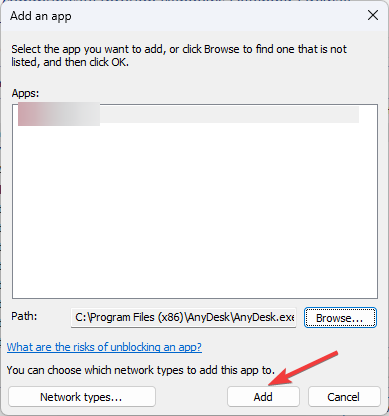
- Kliknite Pridať znova.
- Hra bude pridaná do zoznamu; uistite sa, že ste začiarkli vedľa Verejné a Súkromné a kliknite OK.
- WingetUI by malo byť predvolene na Windows 11, používatelia súhlasia
- Typ spustenia služieb je sivý? 3 spôsoby, ako to opraviť
4. Vyprázdniť DNS
- Stlačte tlačidlo Windows kľúč, typ cmd a vyberte Spustiť ako správca spustiť Príkazový riadok s oprávneniami správcu.
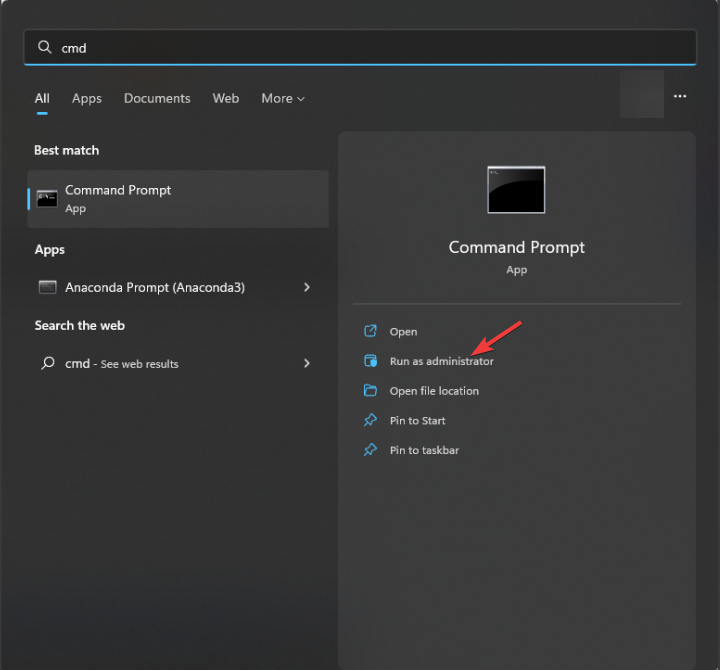
- Zadajte nasledujúci príkaz na vymazanie IP adresy a iných DNS záznamov a stlačte Zadajte:
ipconfig /flushdns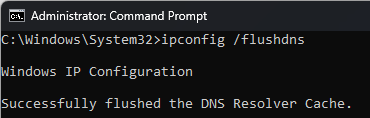
- Po úspešnom vykonaní príkazu a uvidíte a Vyrovnávacia pamäť DNS Resolver bola úspešne vyprázdnená zatvorte okno príkazového riadka.
5. Použite Google DNS
- Stlačte tlačidlo Windows kľúč, typ ovládací panel a kliknite OTVORENÉ.
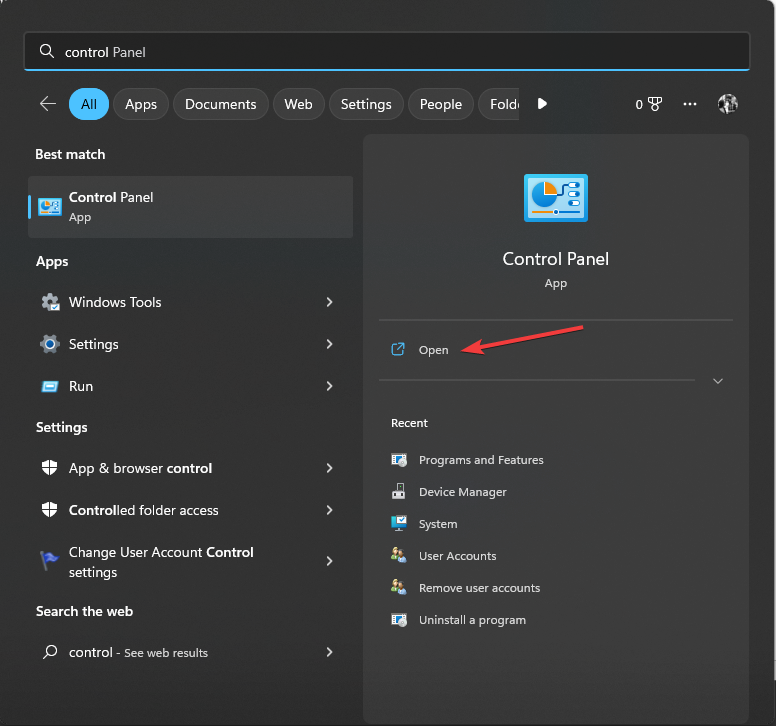
- Vyberte Kategória od Zobraziť podľa možnosti a kliknite na tlačidlo Sieť a internet.
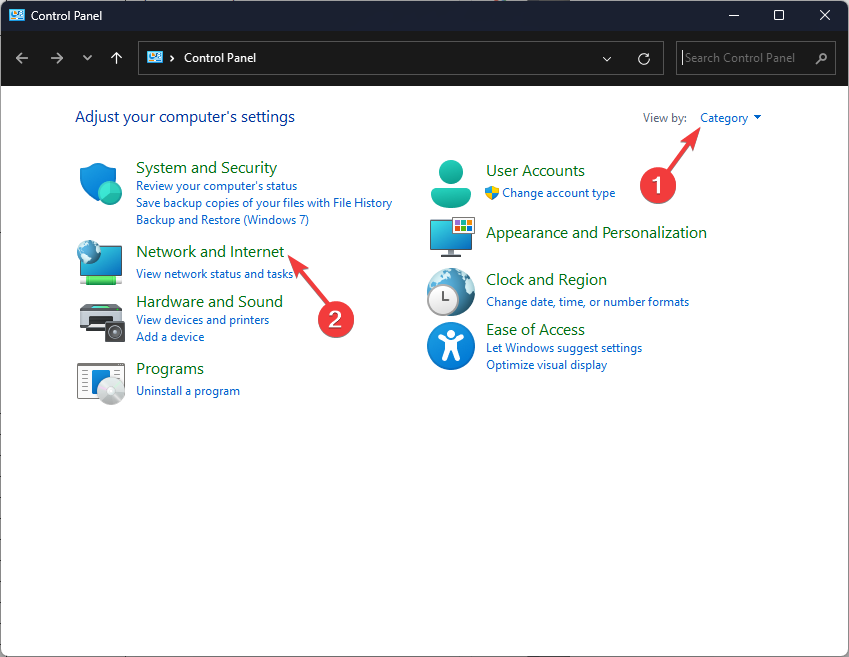
- Kliknite Centrum sietí a zdielania.

- Kliknite na Zmeniť nastavenie adaptéra odkaz.
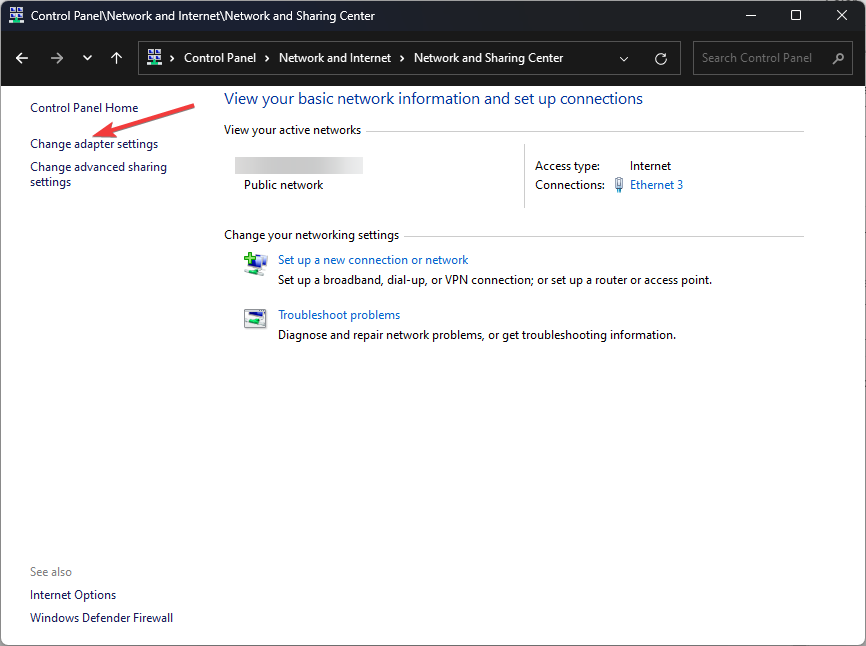
- Kliknite pravým tlačidlom myši na aktívne pripojenie a vyberte Vlastnosti.
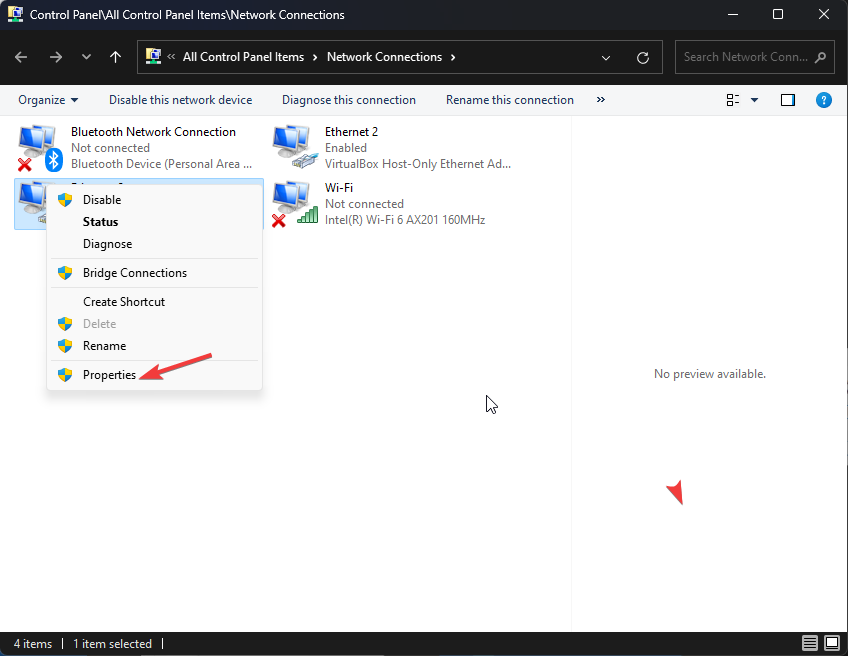
- V ďalšom okne vyberte Internetový protokol verzie 4 (TCP/IPv4) a kliknite Vlastnosti.
- Vyberte Použite nasledujúce adresy serverov DNS možnosť.

- A pre typ 8.8.8.8 pre Preferovaný server DNS a 8.8.4.4 pre Alternatívny server DNS.
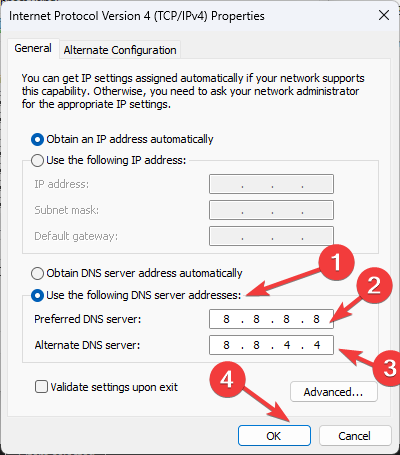
- Kliknite OK na potvrdenie zmien.
- Kliknite OK.
6. Preinštalujte aplikáciu
- Stlačte tlačidlo Windows + R otvoriť Bežať dialógové okno.
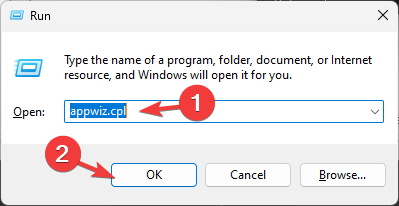
- Typ appwiz.cpl a kliknite OK otvoriť Programy a príslušenstvo okno.
- Vyberte Minecraft zo zoznamu nainštalovaných aplikácií a kliknite na Odinštalovať.
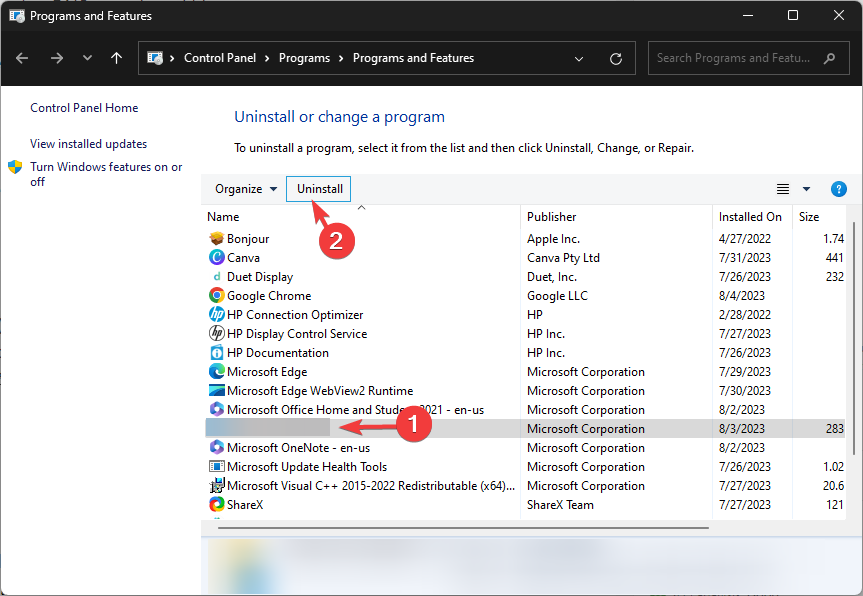
- Dokončite proces podľa pokynov na obrazovke.
- Ďalej prejdite na Oficiálna stránka Minecraftu a kliknite Získajte Minecraft.
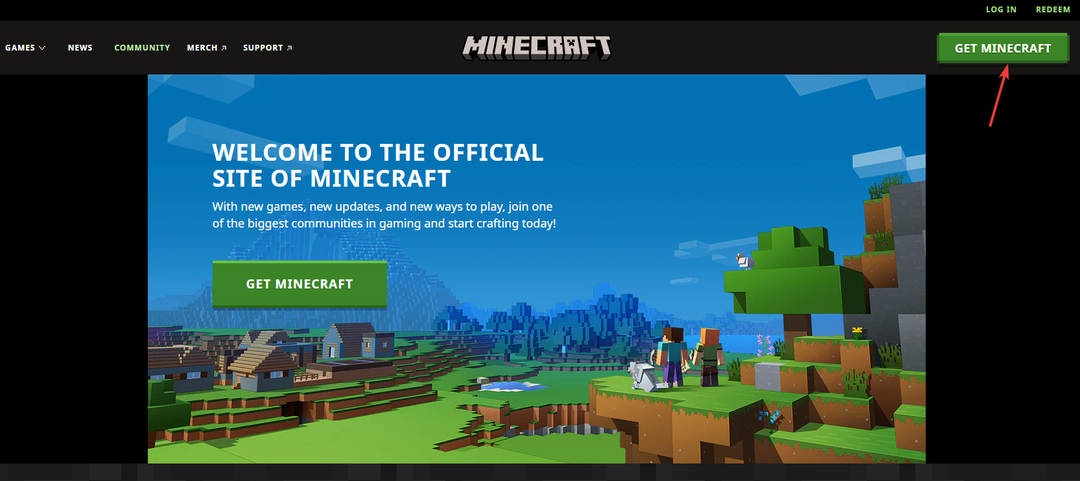
- Podľa pokynov nainštalujte novú kópiu hry.
Takže toto sú metódy, ktoré môžete použiť na vyriešenie Minecraftu, ktorý nepovoľuje problémy s multiplayerom na vašom počítači a hrať hru online so svojimi priateľmi bez prerušenia.
Ak Minecraft sa vám neotvára v systéme Windows 11, odporúčame vám prečítať si túto informačnú príručku, aby ste znova získali prístup k hre.
Neváhajte a poskytnite nám akékoľvek informácie, tipy a svoje skúsenosti s touto témou v sekcii komentárov nižšie.